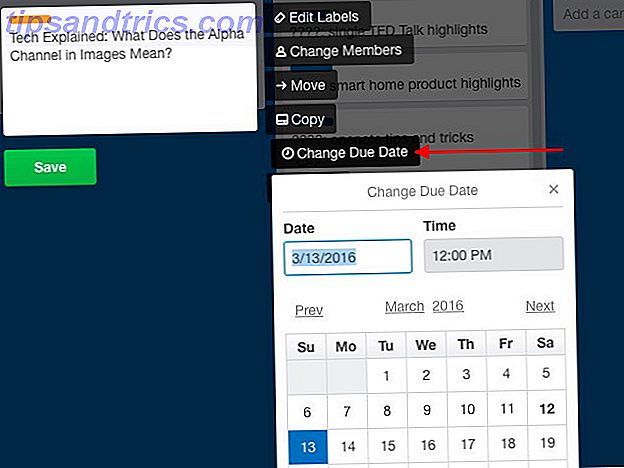Microsoft har lenge tatt med et tastatur på skjermen for tilgjengelighetshensyn i Windows, men det har virkelig blitt nyttig siden Windows 8 legger vekt på berøringsskjermkontrollene, spesielt hvis du vil navigere Windows uten eksterne enheter Lær å navigere Windows uten mus, tastatur eller skjerm Lær å navigere Windows uten mus, tastatur eller skjerm Du har nettopp tilbrakt timer arbeidet over et viktig dokument når tastaturet ditt dør på deg. Vil du vite hvordan du redder arbeidet ditt, avslutter programmer og slår av datamaskinen? Vi viser deg. Les mer .
Prosessen for å aktivere den varierer litt avhengig av versjon, mens Windows 10 og 8.x hver pakker et lettere tastatur og en fullverdig en avhengig av dine behov.
For Windows 10, høyreklikk oppgavelinjen og klikk på Vis berør tastaturknappen . Deretter klikker du på tastaturikonet i varslingsområdet på høyre side av oppgavelinjen for å åpne det; Du kan dra den rundt eller endre størrelsen ved hjelp av håndtakene øverst til høyre. For hele tastaturet, bla til Innstillinger> Ease of Access> Tastatur og aktiver på skjermtastatur .
I Windows 8 / 8.1 høyreklikker du på oppgavelinjen og velger Verktøylinjer> Berør tastatur, etterfulgt av tastaturikonet i systemstatusfeltet som i Windows 10. For hele tastaturet trykker du på WIN + X for å åpne strømbrukermenyen og velger Kontrollpanel . Bla gjennom til enkel tilgang> Enkel tilgangssenter og velg Start på skjermtastatur .
Med Windows 7 åpner du bare Start-menyen og skriver på skjermtastaturet og velger elementet som dukker opp. Dette er det eneste alternativet på Windows 7.
Når tastaturet er aktivert, handler det bare om å trykke på et tekstfelt og bruke fingrene (eller musene) til å hamre ut tastene - du kan til og med skrive tastaturgenveier. Windows Tastaturgenveier 101: Den Ultimative Guide Windows Tastaturgenveier 101: Den Ultimate Guide Tastaturgenveier kan spare deg for timer. Master de universelle Windows-hurtigtastene, tastaturtricks for bestemte programmer, og noen andre tips for å få fart på arbeidet ditt. Les mer ! For de med konvertible tabletter, er dette trolig mye mer praktisk enn å bære rundt et tastatur.
Forsikre deg om at du leser hvordan du kan justere eller deaktivere berørings-tastaturet. Slik bruker du best eller deaktiverer Windows 8-tastaturet. Slik bruker du best eller deaktiverer Windows 8 Touch-tastaturtastingen på en berøringsskjerm er mye enklere hvis du vet alle triksene! Hvis du skriver ofte på Windows 8-nettbrettet, bør du vurdere å oppgradere til Windows 8.1! Den kommer med mange forbedrede funksjoner som dette ... Les mer for å lære enda mer!
Hva bruker du tastaturet på skjermen for? Gi oss beskjed hvis du finner det nyttig i kommentarene!
Image Credit: Luis Azevedo via Shutterstock.com

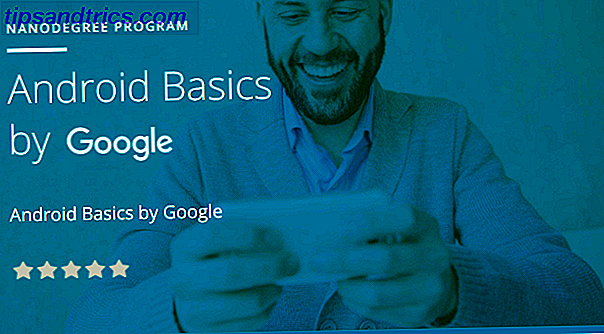
![The MakeUseOf Toolkit Against Online Trolls [Del 1]](https://www.tipsandtrics.com/img/internet/420/makeuseof-toolkit-against-online-trolls.jpg)